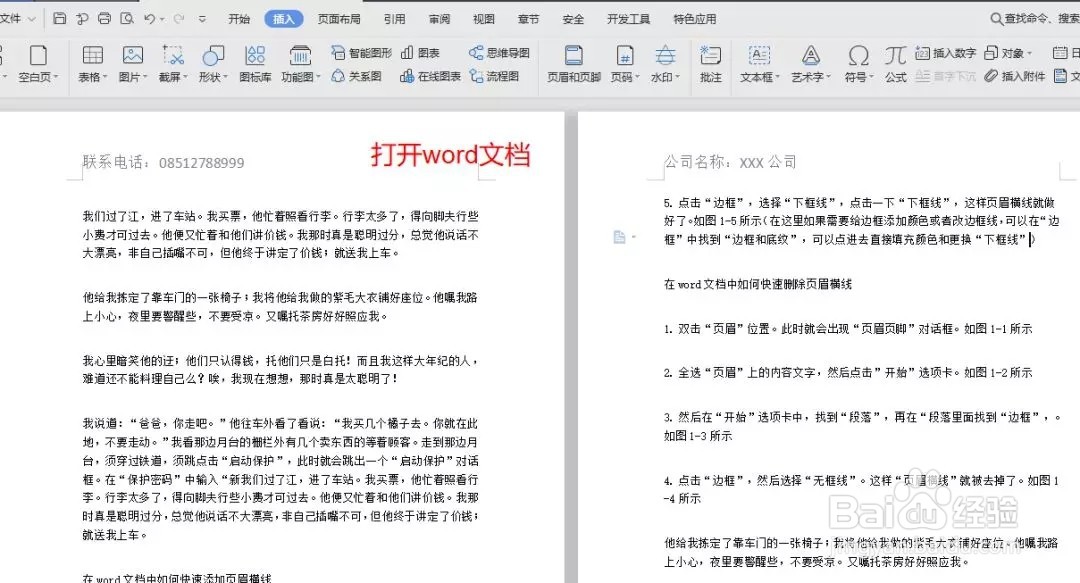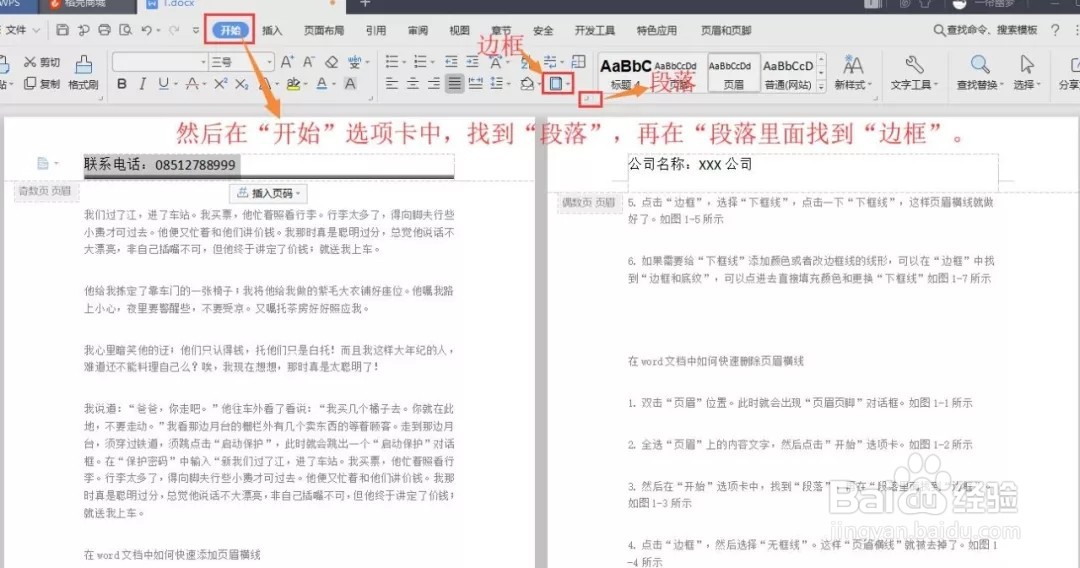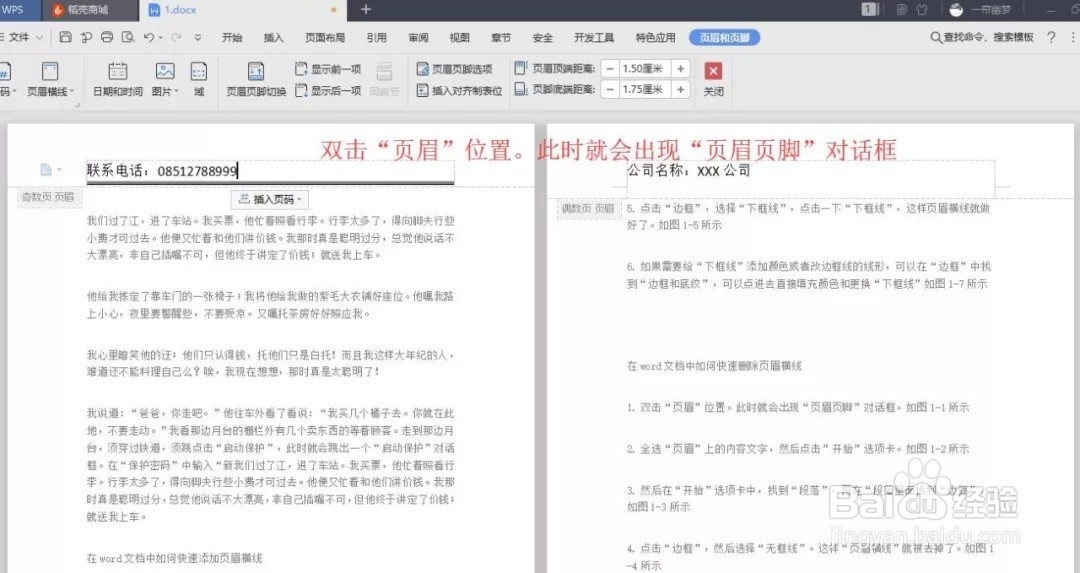Word怎样快速添加和删除页眉横线
1、在word文档中如何快速添加页眉横线打开word文档,
2、双击“页眉”位置。此时就会出现“页眉页脚”对话框。
3、全选“页眉”上的内容,然后点击”开始”选项卡。
4、然后在“开始”选项卡中找到“段落”,再在“段落”里面找到“边框”。
5、点击“边框”,选择“下框线”,点击一下“下框线”,这样"页眉横线"就做好了。
6、如果需要给“下框线”添加颜色或者改边框线的线形,可以在“边框”中找到“边框和底纹”,可以点进去直接填充颜色和更换“下框线”
7、在word文档中如何快速删除页眉横线双击“页眉”位置。此时就会出现“页眉页脚”对话框。
8、全选“页眉”上的内容文字,然后点击”开始”选项卡。
9、然后在“开始”选项卡中,找到“段落”,再在“段落“里面找到“边框”。
10、点击“边框”,然后选择“无框线”。这样“页眉横线”就被去掉了。
声明:本网站引用、摘录或转载内容仅供网站访问者交流或参考,不代表本站立场,如存在版权或非法内容,请联系站长删除,联系邮箱:site.kefu@qq.com。
阅读量:42
阅读量:24
阅读量:50
阅读量:86
阅读量:68